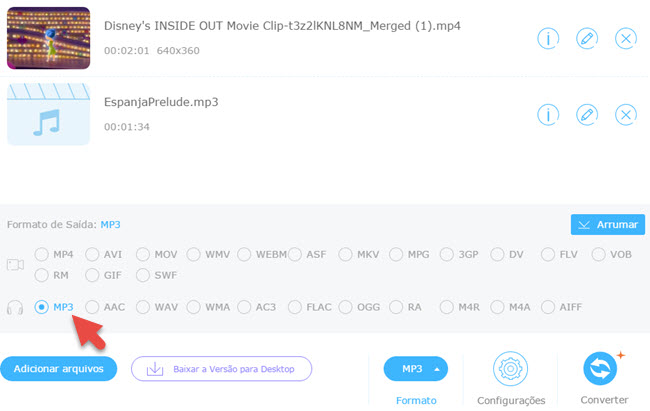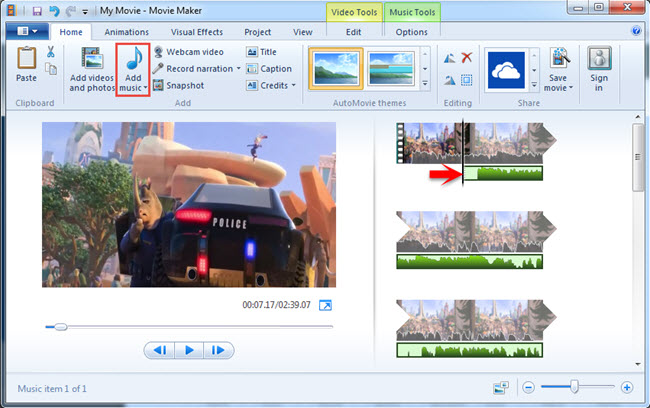Digamos que você esteja assistindo um filme quando percebe que o áudio está atrasado em relação ao vídeo. Mesmo que o filme seja bom, como será sua experiência assistindo ele? Eu acredito que você gostaria de poder consertar este problema rapidamente para assistir o filme da forma certa. Se você usar este software para sincronizar áudio e vídeo, será muito fácil resolver. Leia abaixo e descubra qual é o software mais recomendado para você.
4 sincronizadores de áudio e vídeo grátis e fáceis de usar
Video Grabber + Windows Movie Maker
Para sincronizar áudio e vídeo, a combinação destes dois programas vai te dar o melhor resultado possível – e totalmente de graça. O Video Grabber é um famoso programa online para o download de vídeos, também apresentando funções de conversão de arquivos e gravação de tela. Com a ajuda dele, podemos facilmente retirar a faixa de áudio de um vídeo e depois sincronizar usando o Windows Movie Maker. Não use este método se a sua faixa de áudio se torna dessincronizada de forma gradual.
Para entender melhor como funciona, veja o passo-a-passo de como usar este programa para sincronizar áudio e vídeo.
Extraindo o áudio dessincronizado
- Primeiro, abra a página oficial do Video Grabber e clique na aba “Converta Vídeos”.
- Depois, clique em “Selecione arquivos para iniciar”, procure o seu vídeo e abra-o no site. Lembre-se de instalar o inicializador se você nunca usou o Video Grabber antes.
- Depois de ter enviado o vídeo, uma janela aparecerá. Nela, vá até a opção “Formato” e selecione um formato de áudio (como MP3).
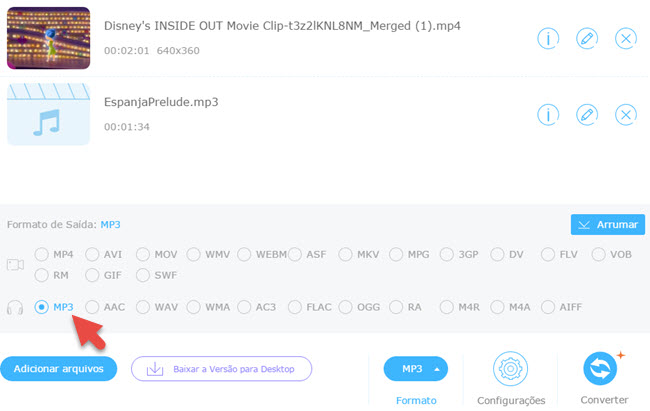
- Clique em “Converter” para começar a extração e aguarde alguns momentos enquanto o processo finaliza.
Sincronizando áudio e vídeo
- Abra o vídeo com problema no Windows Movie Maker.
- Depois, clique em “Editar”, procure por “Volume do Vídeo” e abaixe o volume para zero.
- Vá até a aba “Música” na parte superior da ferramenta e selecione “Adicionar música”.
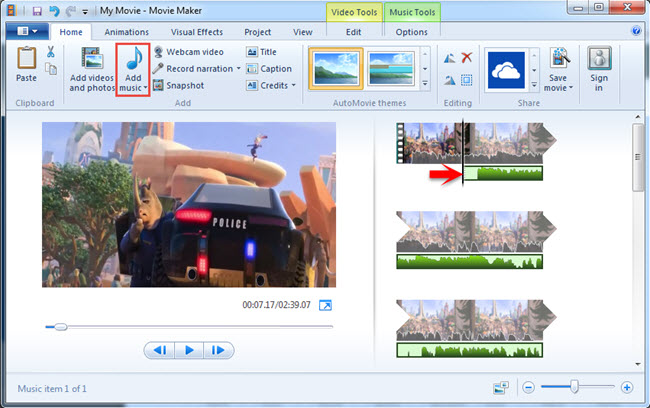
- Arraste a faixa de áudio até que fique perfeitamente sincronizada com o seu vídeo.
- Defina a qualidade desejada para o vídeo e finalize a edição.
Easy Video Sync Fixer
Como o nome já diz, este é um programa para sincronizar áudio e vídeo. O que ele faz basicamente é atrasar o áudio ou vídeo para obter a sincronia. Ele possui um teste de um minuto antes que você avance para consertar o vídeo completo.
Para usar este programa, abra o app e carregue o arquivo que você deseja arrumar. Depois disso, atrase o áudio ou vídeo e clique em “Testar” para verificar se áudio e vídeo agora estão sincronizados. Se estiver satisfeito com o resultado, clique em “Consertar” para finalizar.

Prós:
- Grátis e fácil de usar.
- Indicado para quem precisa de uma solução rápida.
Contras:
- É lento às vezes.
- Não possui outras funções.
VLC Media Player
Todos conhecem o VLC como um bom reprodutor de mídia, mas além disso ele também é um software para sincronizar áudio e vídeo. Esta poderia ser uma excelente opção para quem precisa arrumar vídeo dessincronizado sem precisar baixar ou instalar nenhum programa a mais. Entretanto, há algumas coisas que você precisa considerar, como a inabilidade de salvar o áudio sincronizado.
SSe você já tiver o VLC instalado, basta reproduzir o vídeo com problemas e pressionar a tecla K para retardar o áudio ou J para acelerar – uma notificação aparecerá na tela mostrando os ajustes que você fez. O vídeo dessincronizado será consertado automaticamente.

Prós:
- Grátis e fácil de usar.
Contras:
- Não é possível salvar o vídeo sincronizado.
VirtualDub
O VirtualDub é conhecido como um editor de vídeo profissional, mas também funciona como sincronizador de áudio e vídeo. Para consertar o áudio que está dessincronizado do vídeo, você primeiro precisa instalar o programa. Depois disso, abra o arquivo de vídeo que você precisa modificar, clique em “Áudio”, selecione “Intercalar” e então uma janela de “Opções de Intercalação Áudio/Vídeo” aparecerá. Nesta janela, insira o valor positivo ou negativo do áudio em “Correção de desvio de áudio” e clique em “OK”. Para salvar o arquivo processado, clique em “Arquivo” e depois em “Salvar como AVI”.

Prós:
- Oferece funções de edição de vídeo.
Contras:
- Não suporta arquivos MP4.
O mais recomendado programa para sincronizar áudio e vídeo
Estúdio de Conversão de Vídeo
Se você está procurando um programa profissional para sincronizar áudio e vídeo, esta é a sua melhor opção. Ele oferece diversas funções, incluindo conversão e download de vídeos, gravação de tela e edições como a sincronização de áudio e vídeo. Este software é fácil de usar e 100% confiável, o que você fizer na edição será exatamente o que terá como resultado final. Além disso, ele suporta qualquer formato de arquivo, o que é muito conveniente para os usuários. Veja como é fácil usar.
Here are some simple steps.
- Instale pressionando o botão de Download abaixo.
- Carregue o vídeo arrastando e soltando no seu painel ou clicando em “Adicionar arquivos”.
- Clique em “Editar” e seu arquivo será aberto no editor de vídeo embutido.

- Vá em “Ajustar” > “Sincronizar(s)” e insira o número que você deseja para retardar ou adiantar o áudio no vídeo.
- Clique em “Ok” para salvar as mudanças, depois em “Converter” e aguarde um momento enquanto o processo finaliza.
O melhor é que você pode pré-visualizar as suas edições em tempo real.
Prós:
- Estável e confiável.
- Fácil de usar e com interface simples.
- É possível fazer o que você quiser com o vídeo.
Contras:
- É um programa pago que oferece uma versão de testes.